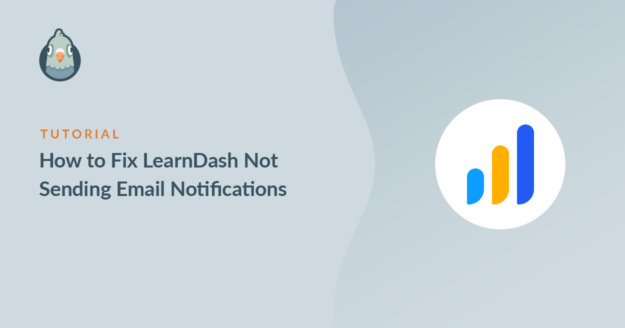Resumo da IA
O LearnDash não está enviando notificações por e-mail do seu site? Muitos proprietários de sites se deparam com esse problema quando os alunos param de receber e-mails de boas-vindas, atualizações de cursos ou resultados de questionários.
O LearnDash é um popular plug-in de sistema de gerenciamento de aprendizagem para WordPress. Se os e-mails do LearnDash não chegarem à caixa de entrada do usuário, isso pode gerar confusão.
Na maioria das vezes, esses e-mails não estão sendo enviados porque seu site WordPress não está usando as configurações de e-mail corretas. A boa notícia é que você não precisa ser um especialista em tecnologia para resolver o problema.
Neste guia, vou orientá-lo nas etapas para fazer com que seus e-mails do LearnDash voltem a funcionar usando um plug-in SMTP confiável, como o WP Mail SMTP.
Corrija seus e-mails do LearnDash agora! 🙂
Por que as notificações do LearnDash não estão funcionando?
O LearnDash usa um complemento de Notificações para enviar e-mails após a ocorrência de determinadas ações em seu site, como concluir um curso, terminar uma lição ou passar em um teste.
Se as suas notificações do LearnDash não estiverem funcionando, é provável que seus e-mails do WordPress estejam indo para o spam. É por isso que é tão importante corrigir seus e-mails do WordPress.
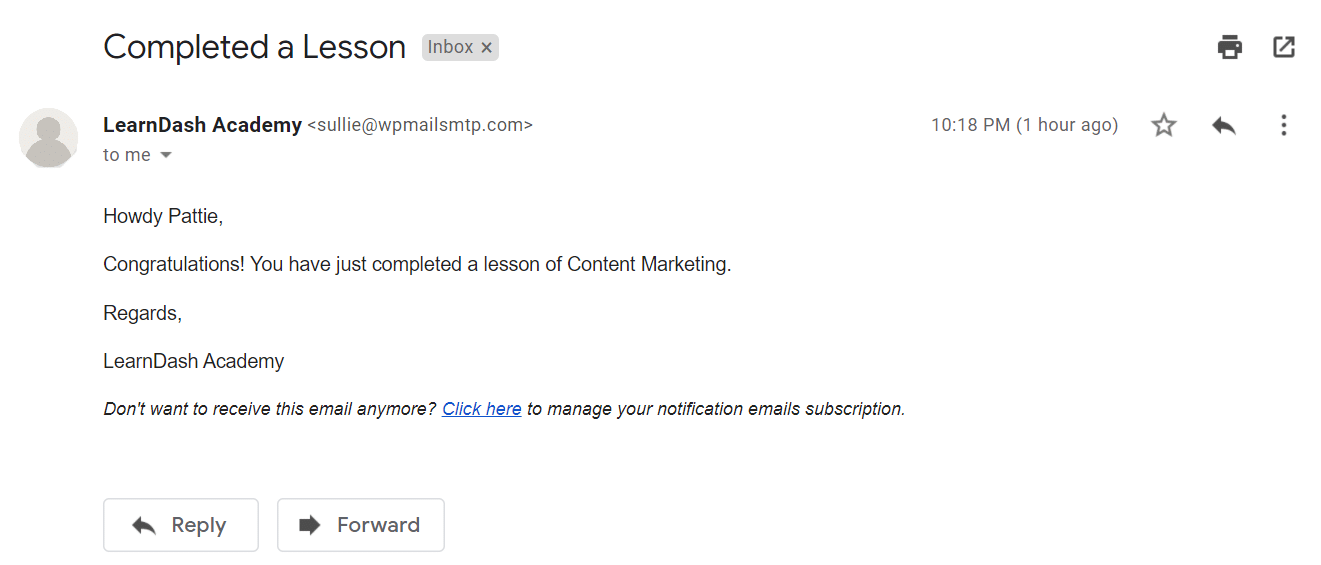
Por padrão, o WordPress usa o PHP mail() para enviar e-mails de seu site. Isso não é confiável porque a maioria dos hosts da Web não está configurada adequadamente para usá-la. Alguns a desativam completamente para evitar abusos no servidor.
Além disso, como os hosts da Web não se destinam a enviar e-mails, eles não fornecem a verificação necessária para contornar os filtros de spam. A falta de verificação faz com que os e-mails sejam marcados como spam.
Como corrigir o problema de não envio de e-mail do LearnDash
Pronto para corrigir o problema das notificações? Siga as etapas abaixo para verificar primeiro suas configurações de notificação e, em seguida, melhorar a capacidade de entrega de e-mails com a ajuda do WP Mail SMTP!
- Etapa 1: Verifique as configurações do complemento de notificações do LearnDash
- Etapa 2: instalar o plug-in SMTP do WP Mail
- Etapa 3: Escolha um serviço de correio eletrônico
- Etapa 4: Ativar o registro de e-mail (opcional)
- Etapa 5: Alterar o e-mail de origem no LearnDash
- Em seguida, adicione um registro DMARC em suas configurações de DNS
Etapa 1: Verifique as configurações do complemento de notificações do LearnDash
O LearnDash oferece um controle mínimo sobre as notificações por e-mail. Embora possa ser usado como um plugin de associação, ele não tem o mesmo controle que você obtém com o MemberPress.
O complemento Notification permite que você personalize:
- Quando as notificações são enviadas
- Quem os recebe
- O que está incluído no modelo
Como você está enfrentando o problema da capacidade de entrega de e-mail com o LearnDash, presumimos que você já tenha o complemento instalado em seu site. Para começar, faça login no painel do WordPress e clique em LearnDash LMS " Notifications (Notificações).
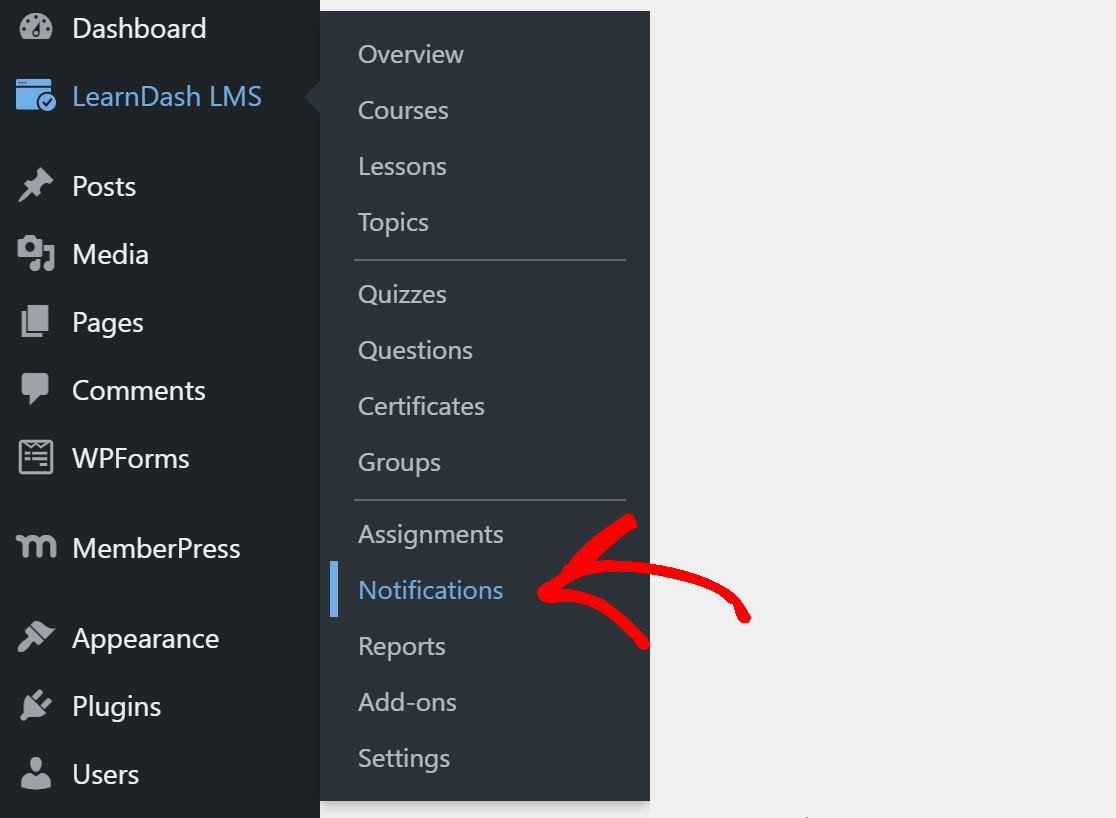
Aqui, você verá a lista de todas as notificações que criou até o momento. Clique em qualquer uma das notificações para abri-la.

Role para baixo até a guia Notification Settings (Configurações de notificação) e procure as marcas de seleção ao lado de Recipients (Destinatários). Certifique-se de que a opção correta esteja selecionada aqui.
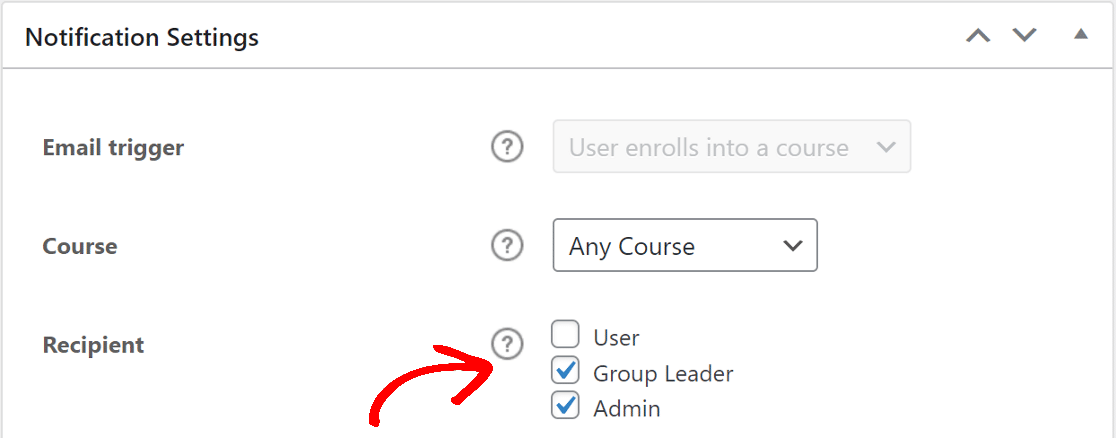
Para enviar a notificação para endereços de e-mail adicionais, digite os e-mails na caixa Additional Recipients (Destinatários adicionais ) separados por vírgulas.
Em seguida, você tem a opção Delay (Atraso ). Se você selecionar a opção errada na unidade Delay (Atraso), a notificação poderá chegar depois do horário esperado.
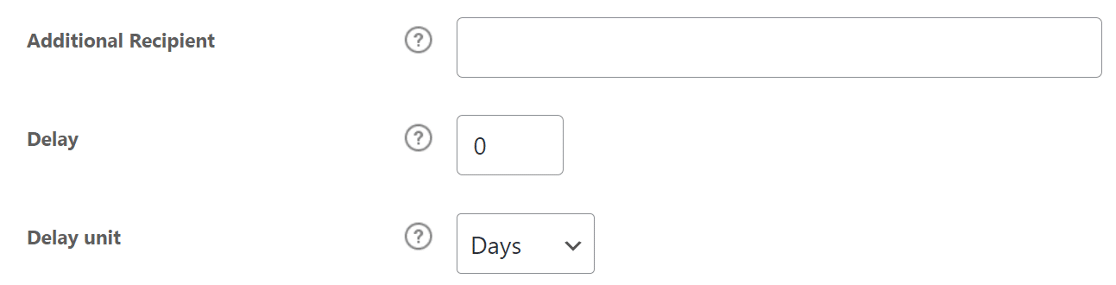
Para as notificações mais básicas, é recomendável definir o atraso como 0 dias. Isso enviará o e-mail assim que a opção for acionada.
Verifique o mesmo conjunto de opções para todas as outras notificações que você tem para o plug-in LearnDash.
Se a solução acima não resolver o fato de o LearnDash não enviar notificações por e-mail, prossiga para a próxima etapa, na qual instalaremos um plug-in SMTP.
Etapa 2: instalar o plug-in SMTP do WP Mail
O WP Mail SMTP é o melhor plug-in de SMTP para WordPress. Ele conecta seu site a um serviço de e-mail externo e adiciona verificação aos e-mails.
Isso aumenta a capacidade de entrega de e-mails e evita que eles sejam enviados para spam. Para começar, baixe o arquivo zip de sua conta SMTP do WP Mail. Você o encontrará na guia Downloads.

Em seguida, abra o painel do WordPress e carregue o arquivo zip na página do plug-in em seu site do WordPress.

Se precisar de ajuda com isso, consulte este guia sobre como instalar um plug-in do WordPress.
Após a instalação, certifique-se de ativar o plug-in. Assim que você o ativar, o Assistente de configuração será aberto em seu navegador.
Se quiser fazer uma pausa aqui, você pode voltar e reiniciar o assistente clicando no botão Launch Setup Wizard (Iniciar assistente de configuração ) nas configurações do WP Mail SMTP.
Etapa 3: Escolha um serviço de correio eletrônico
Agora é hora de conectar seu site ao serviço de correio eletrônico. Isso corrigirá o problema de o LearnDash não enviar notificações por e-mail. Clique no botão Let's Get Started (Vamos começar ) para iniciar o processo.

A mala direta que você escolher dependerá de alguns fatores. Aqui estão algumas dicas para ajudá-lo a escolher o melhor:
- Para sites grandes ou sites que enviam muitos e-mails transacionais, SendLayerSMTP.com ou Brevo (anteriormente Sendinblue) são as opções preferidas. Eles são confiáveis e podem lidar com um grande número de e-mails regularmente.
- O WP Mail SMTP é compatível com o Gmail ou o Google Workspace. Essa é uma ótima opção para um site pequeno com tráfego relativamente baixo. Você também pode usar um alias do Gmail para enviar e-mails do WordPress, se desejar.
- Você pode usar a opção Other SMTP se sua hospedagem na Web tiver um serviço de correio eletrônico. Alguns provedores limitarão o número de e-mails que você pode enviar, mas essa é outra ótima opção se você estiver apenas começando.
Vá em frente e selecione o mailer que você acha que é o mais adequado para você.

Depois de escolher o mailer, abra a documentação para configurar uma conta no site do mailer.
| Mailers disponíveis em todas as versões | Remetentes no WP Mail SMTP Pro |
|---|---|
| SendLayer | Amazon SES |
| SMTP.com | Microsoft 365 / Outlook.com |
| Brevo | Zoho Mail |
| Google Workspace / Gmail | |
| Pistola de correio | |
| Carimbo do correio | |
| SendGrid | |
| SparkPost | |
| Outros SMTP |
Deseja configurar vários remetentes de correio? Você pode fazer isso nas configurações de Additional Connections (Conexões adicionais ) depois de concluir o Assistente de configuração.
Em seguida, você pode selecionar uma conexão de backup e configurar o Smart Routing. Depois de configurar tudo, volte a este guia para ativar o registro de e-mail.
Etapa 4: Ativar o registro de e-mail (opcional)
Em seguida, você verá duas opções ativadas por padrão.
- Maior capacidade de entrega de e-mails
- Rastreamento de erros de e-mail

Para corrigir o fato de o LearnDash não estar enviando notificações por e-mail, você deve ativar as duas opções.
Se você tiver o plug-in Pro, poderá ativar os registros detalhados de e-mail para rastrear todos os e-mails que estão sendo enviados do seu site.
Se isso estiver ativado, o WP Mail SMTP Pro inclui o Complete Email Reports, um widget útil do painel que mostra o registro na forma de um gráfico.

O Resumo semanal de e-mails enviará uma visão geral das estatísticas de entrega de e-mails para sua caixa de entrada toda semana. Isso facilita a identificação de qualquer erro em seus e-mails.

E os alertas instantâneos de e-mail informam imediatamente se o seu site não conseguir enviar um e-mail, para que você possa corrigir o problema.

Se você ativar o registro de e-mail, também terá a chance de definir algumas configurações adicionais.

Essas opções permitem salvar o conteúdo e os anexos do e-mail e rastrear a atividade do usuário, como aberturas de e-mail e cliques em links.
Para obter mais detalhes, não deixe de conferir nosso guia sobre o registro de e-mail SMTP do WP Mail.
Na última etapa, pegue a chave de licença de sua conta SMTP do WP Mail e cole-a na caixa para ativar as atualizações automáticas.

É isso aí. Agora você pode enviar um e-mail de teste do WP Mail SMTP para verificar se o fato de o LearnDash não enviar notificações por e-mail foi corrigido.
Etapa 5: Alterar o e-mail de origem no LearnDash
O LearnDash não tem a opção de alterar o endereço de e-mail usado para enviar notificações. Por padrão, ele usa o endereço padrão ([email protected]) para enviar todos os e-mails do site.
Esse e-mail é inexistente para a maioria dos sites. Os aplicativos de e-mail têm filtros que detectam esses e-mails e os marcam como spam. Isso pode levar a problemas na entrega de e-mails.
Com o WP Mail SMTP, você pode alterar o endereço padrão e forçar o LearnDash a usar um dos endereços de e-mail do seu site.
Vá para as configurações de SMTP do WP Mail e, na guia General (Geral), procure a opção From Email (Do e-mail). Aqui, digite o endereço de e-mail do qual você deseja enviar e-mails e marque a opção Force From Email.

Essa é uma excelente maneira de garantir que todos os seus e-mails sejam enviados do endereço de e-mail autenticado.
Perguntas frequentes sobre como corrigir o fato de o LearnDash não estar enviando e-mails de notificação
O fato de o LearnDash não enviar e-mails de notificação é um tópico de interesse popular entre nossos leitores. Aqui estão as respostas para algumas perguntas comuns sobre isso:
Por que o LearnDash não está enviando notificações por e-mail?
Isso geralmente acontece quando seu site WordPress não consegue enviar e-mails corretamente. A maioria dos hosts da Web bloqueia a função de e-mail padrão, de modo que as mensagens do LearnDash nunca chegam aos usuários.
Como faço para corrigir problemas de e-mail no LearnDash?
Instale o WP Mail SMTP, escolha um servidor de correio eletrônico como Brevo ou SendLayer e conclua a configuração. Isso conecta o LearnDash a um serviço de correio real e corrige a maioria dos problemas de entrega de e-mail.
O LearnDash suporta SMTP para entrega de e-mail?
Sim. O LearnDash envia e-mails usando as configurações do WordPress, portanto, adicionar um plug-in SMTP como o WP Mail SMTP funciona imediatamente. Não são necessárias ferramentas adicionais.
Como faço para configurar o WP Mail SMTP com o LearnDash?
Instale o WP Mail SMTP, abra o assistente de configuração, escolha seu serviço de correio eletrônico, insira as chaves de sua conta e salve. Todos os e-mails do LearnDash agora serão enviados por meio desse serviço.
Posso usar o SMTP do Gmail com o LearnDash?
Sim. O WP Mail SMTP é compatível com o Google Workspace / Gmail mailer. Você precisará criar um aplicativo da Web em sua conta do Google e colar as chaves no plug-in ou simplesmente usar a opção de um clique no WP Mail SMTP.
Depois disso, os e-mails do LearnDash serão enviados pelo Gmail. Para obter mais informações sobre como configurar o Gmail mailer, siga as instruções em nosso documento Google Workspace / Gmail mailer.
Como faço para enviar e-mails de conclusão de curso no LearnDash?
Vá para as configurações do LearnDash, ative as notificações e escolha o acionador "Curso concluído". Defina a mensagem e quem a receberá. Os e-mails serão enviados quando um aluno concluir o curso.
Por que os alunos não estão recebendo os resultados dos testes do LearnDash por e-mail?
Verifique se os e-mails do questionário estão ativados nas configurações do LearnDash. Se estiverem, o problema pode ser a configuração de correio eletrônico do seu site. A adição de um plug-in SMTP geralmente resolve o problema.
Como posso testar se os e-mails do LearnDash estão funcionando?
Use a ferramenta de teste de e-mail do WP Mail SMTP. Envie uma mensagem para você mesmo. Se ela chegar, seus e-mails do LearnDash também deverão funcionar.
Quais plug-ins ajudam o LearnDash a enviar e-mails de forma confiável?
O WP Mail SMTP é o mais usado. Ele conecta seu site a serviços como Gmail, SendLayer e Outlook, para que suas mensagens sejam transmitidas.
Posso personalizar os modelos de e-mail do LearnDash sem codificação?
Sim. Muitos temas e construtores de páginas permitem que você estilize as mensagens do LearnDash. Você também pode usar o Notifications Addon para alterar o texto e o design sem tocar no código.
Em seguida, adicione um registro DMARC em suas configurações de DNS
Como você está vendendo cursos em seu site, é importante proteger seu domínio contra phishing. Você pode criar um registro DMARC em suas configurações de DNS para garantir que e-mails de phishing e malware não possam ser enviados de seu endereço de e-mail.
Corrija seus e-mails do WordPress agora
Pronto para corrigir seus e-mails? Comece hoje mesmo a usar o melhor plugin SMTP para WordPress. Se você não tiver tempo para corrigir seus e-mails, poderá obter assistência completa da White Glove Setup como uma compra extra, e há uma garantia de reembolso de 14 dias para todos os planos pagos.
Se este artigo o ajudou, siga-nos no Facebook e no Twitter para obter mais dicas e tutoriais sobre o WordPress.